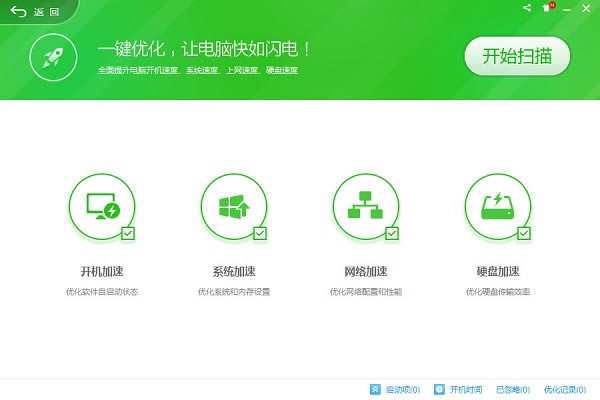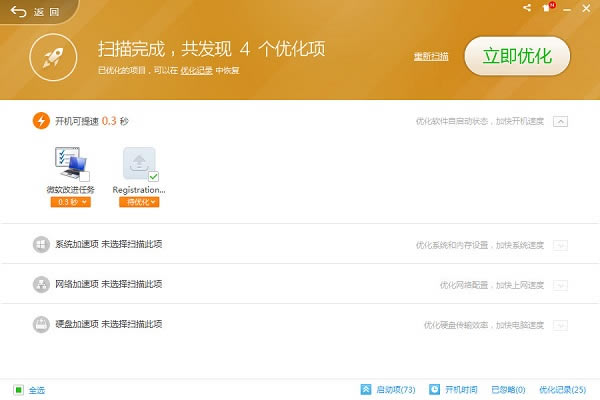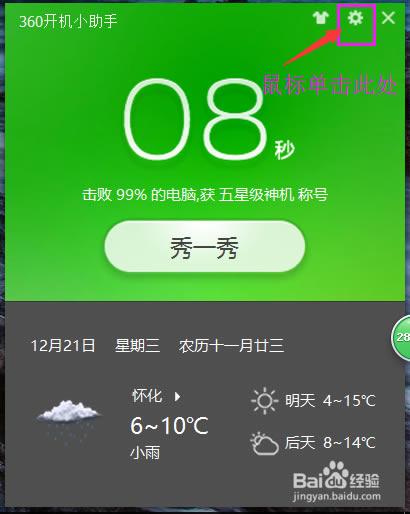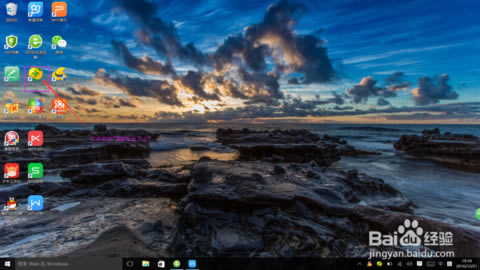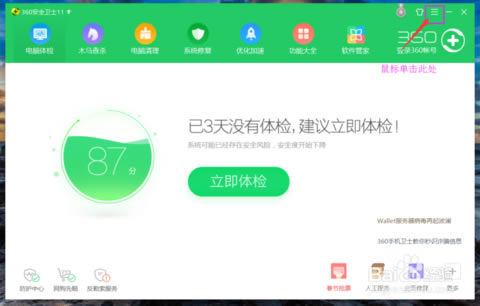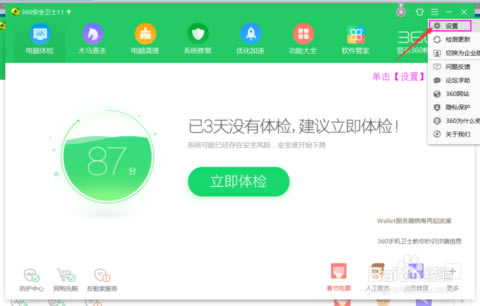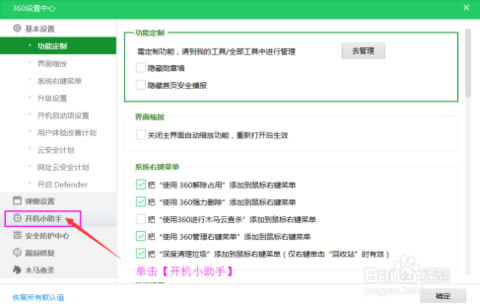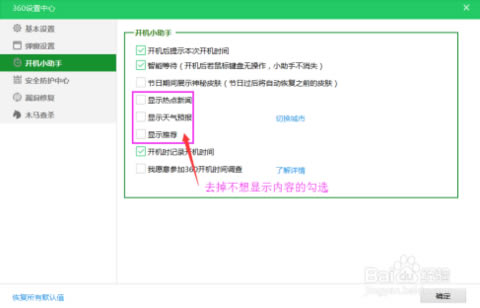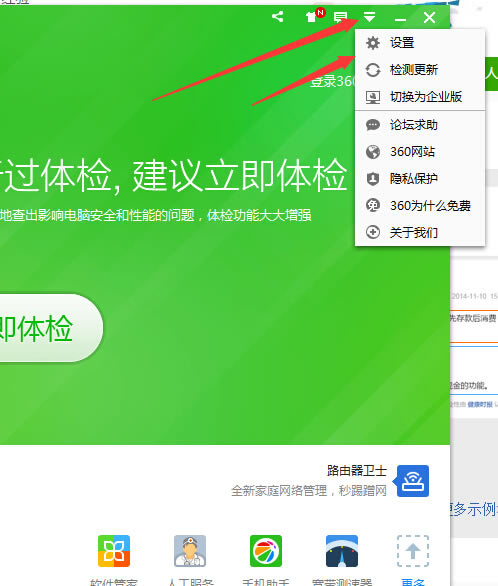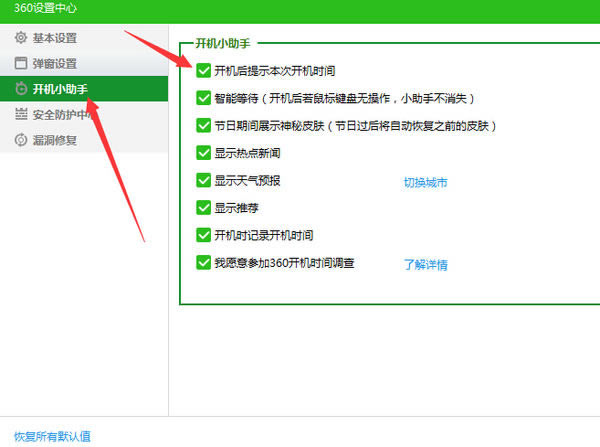【360开机小助手下载】360开机小助手独立版 v3.0.1.1 绿色官方正式版
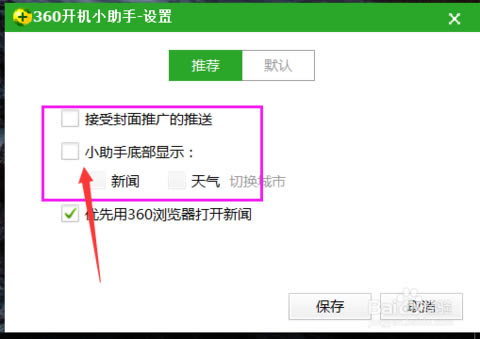
- 软件大小:查看
- 软件语言:简体中文
- 授权方式:免费软件
- 更新时间:2024-12-24
- 软件类型:国产软件
- 推荐星级:
- 运行环境:XP,Win7,Win8,Win10,Win11
软件介绍360开机小助手是一款可以帮助用户提高电脑开机速度的系统优化工具,我们只要在电脑上安装了360开机小助手独立版的话,那么每次电脑开机的时候就会自动显示开机所花费的时间。同时你还可以对电脑进行优化,从而提高开机的速度,让你可以快速开启电脑。
360开机小助手软件简介每次打开电脑,你是否会为缓慢的开机速度而烦恼?有时蜗牛一样的速度,会不会逼得你有了砸掉电脑的冲动?如果你使用360开机加速功能的话,就可以迅速清除掉龟速开机所带来的不愉快了。这项实用的功能就集成在360安全卫士中,每次开机时,你就会发现,360开机小助手会首先告诉用户这次启动的时间是多少。如果时间过长,开机小助手还会友好地提示用户进行优化加速。
软件功能1.开机时间显示 加入开机启动项后,即可在开机后显示本计算机的开机消耗的时间 2.优化加速 一键优化、深度优化、我的开机时间、启动项、优化记录与恢复 360开机小助手软件特色1.全新改版开机小助手并完善了开机时间的计算方法,对软件界面布局和分类进行了较大调整; 2.增加了恢复操作记录功能,让您方便地找到可能被误禁止的启动项; 3.大大增强了对启动项、服务项、任务计划项的优化能力; 4.增加了显示残留启动项,让无效启动项无处遁形; 5.提升了对部分特殊启动项的识别能力,它们经软件开发者特殊处理后具备一定的“隐形”能力,新版开机加速会让它们难以藏身; 360开机小助手使用说明一、360开机小助手怎么关闭? 关闭360开机小助手的方法有二种,其中,第一种方法是直接在开机小助手中进行设置,第二种方法则是进入360安全卫士中进行设置。 第一种方法: 1、鼠标单击开机小助手右上角【设置】按钮,如下图所示:
2、在小助手的设置中,去掉不想显示内容前的勾选,如下图所示:
第二种方法: 1、单击【360安全卫士】图标,在电脑中打开软件【360安全卫士】,如下 图所示:
2、在360安全卫士中,在软件的右上角找到【主菜单】图标,单击【主菜单】图标,如下图所示:
3、在【主菜单】中选择【设置】,单击鼠标,如下图所示
4、在【360设置中心】中选择【开机小助手】,如下图所示:
5、在【开机小助手】中将不想显示内容前的勾选去掉。
二、360开机小助手在哪? 1、打开360安全卫士,单击右上角的按钮,选择“设置”;
2、菜单左侧,单击“开机小助手”,勾选“开机后提示本次开机时间”并确定;
360开机小助手注意事项该版本无任何其他多余功能,仅含开机时间、启动优化等功能。 注:优化加速旁边两个图标点击无效 每次关闭上图界面,一定会出现下图情况,这虽然是个小BUG,但是这是我对于一些无用文件的精简做出的妥协, 测试并无任何害处,请放心使用。 因为开机启动项是360speedld.exe这个程序 而不是360的360Tray.exe托盘主程序!! 放心!!开机显示时间后自动退出无任务后台进程、服务残留!! 请在下载文件解压后,运行文件内的添加开机启动.bat否则下次开机后不会显示时间!! 如果不需要使用了,记得点击删除开机启动就行了! 批处理命令:如需开机显示时间请运行文件夹里的 安装卸载.bat,添加360开机助手启动即可。 注:主程序界面内的添加开机启动按钮点击无效! 更新日志[改进] 优化固态硬盘识别方法,可识别的硬盘厂商和型号更全面 [改进] 优化磁盘碎片的检测方法,检出碎片更彻底 [新增] 硬盘加速中所有子项支持忽略功能,忽略后不再扫描此项 [新增] 提升启动项禁止能力,增加对特殊启动方式的禁止能力 [新增] 特殊场景下,增加硬盘更新升级的提示和引导 [修复] 解决通过开机小助手进入优化加速后,扫不到碎片的问题 [新增] 开机小助手新闻,支持将设置项置顶[新增] 开机小助手新闻,支持频道排序 [新增] 开机小助手新闻,部分新闻支持显示百科词条,看新闻,长姿势 [新增] 主界面皮肤中心,几十款皮肤任意挑选,并且支持自定义图片 [新增] 精简掉主界面大部分图标和内容,界面更加简洁 [新增] 保留了开机优化和开机时间显示功能 [新增] 保留了皮肤中心和皮肤自定义功能,会员皮肤 [新增] 保留了开机时间显示皮肤(暂不支持会员皮肤) |